Resource Tuner le permite abrir archivos ejecutables de Windows como .EXE, .DLL, Controladores de Dispositivos (.SYS), Controles OCX, y varios otros.
 Una vez dentro, puede cambiar el aspecto de los iconos, cursores, diálogos, botones, sonidos, animaciones y otros elementos de la interfaz de usuario de Windows editando y reemplazando recursos en los archivos ejecutables.
Una vez dentro, puede cambiar el aspecto de los iconos, cursores, diálogos, botones, sonidos, animaciones y otros elementos de la interfaz de usuario de Windows editando y reemplazando recursos en los archivos ejecutables.
Para cambios más serios (aunque esto no le servirá de nada a menos que tenga un buen conocimiento de las funciones de programación), eche un vistazo a PE Explorer. Para ver y editar el contenido de los datos binarios en bruto del archivo DLL, utilice Hex Editor.
La mayoría de las personas que preguntan cómo abrir/editar archivos .EXE o .DLL en realidad no son conscientes de lo que están tratando de hacer. Los archivos EXE y DLL no son archivos de texto simples y tradicionales que se pueden leer y editar fácilmente. No se puede simplemente abrir un .EXE como un archivo de documento y empezar a editar o leer el contenido.
A veces la única información significativa dentro de los archivos DLL es alguna información del vendedor (derechos de autor, marcas registradas, orígenes) y la información de la versión del producto. Estos archivos binarios tienen una compleja estructura anidada definida por el formato Portable Executable, y no están pensados para ser editados por los usuarios, ni los DLL están pensados para ser abiertos por separado de los programas a los que pertenecen.
Sin embargo, si quiere cambiar algo en un archivo EXE o DLL por cualquier razón, puede hacerlo cambiando sus recursos con Resource Tuner. Pero aún así no podrás modificar el código real de ninguna manera: los recursos están separados del código del programa. De esta manera, puedes hacer cambios significativos en la interfaz del programa dejando el código intacto. También puede traducir la interfaz del programa a otro idioma.
Abrir un archivo EXE/DLL con Resource Tuner
Resource Tuner contiene varios métodos para abrir archivos. Para abrir un archivo para explorar o editar recursos, haga clic en el botón de herramientas de la izquierda o en Archivo > Abrir . El menú desplegable junto al botón de herramientas le permite acceder rápidamente a los archivos abiertos recientemente. También se puede acceder a esta lista desde la opción de menú Archivo > Archivos recientes. El número de archivos de la lista puede controlarse desde el cuadro de diálogo Configuración.
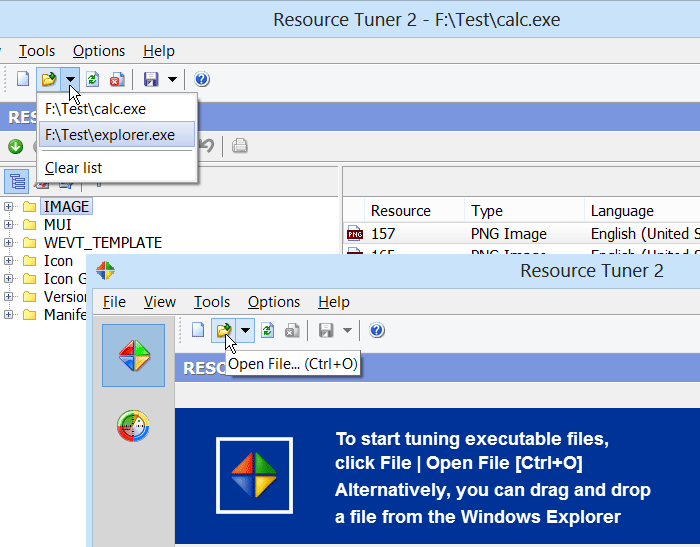
Puede abrir un archivo en el Sintonizador de Recursos haciendo clic con el botón derecho del ratón en el Explorador de Windows y seleccionando Abrir con el Sintonizador de Recursos en el menú contextual:
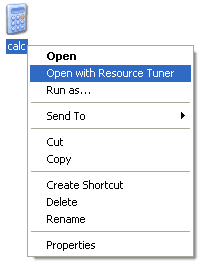 Alternativamente, puede arrastrar y soltar un archivo desde el Explorador de Windows en el icono del Sintonizador de Recursos o ejecutar el Sintonizador de Recursos.
Alternativamente, puede arrastrar y soltar un archivo desde el Explorador de Windows en el icono del Sintonizador de Recursos o ejecutar el Sintonizador de Recursos.
También puede abrir un archivo desde la línea de comandos.
Uso: restuner.exe <nombredelarchivo>
Se recomienda realizar todas las operaciones de archivo con copias de los originales y, entonces, sólo después de haber movido las copias a un directorio separado que no sea el directorio padre o de inicio del ejecutable.
Los beneficios son obvios y los no tan obvios son los ejecutables incrustados OLE entonces todavía puede llamar a algunos de sus otros DLL o métodos de DLL en el directorio padre.
Resource Tuner proporciona tres funciones que se realizan automáticamente al abrir un archivo: desempaquetar archivos comprimidos con UPX utilizando el subsistema Plug-In, comprobar errores y precompilar recursos.
Ofrecemos una prueba gratuita: Pruebe el software, sin riesgo.
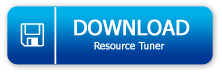
Resource Tuner funciona en todas las versiones de Windows desde 2000 hasta XP, Vista, 7 y 8.
Requisitos mínimos de hardware:
Procesador Intel Pentium® o AMD K5 con 166 MHz
16 MB de RAM
Si al abrir un archivo se produce un error
Si al abrir un archivo se produce un error, lo más probable es que ese archivo esté dañado, empaquetado o comprimido. Para seguir trabajando con este archivo se requiere una herramienta más potente, como Heaventools PE Explorer.
1. Error: Este archivo está probablemente dañado, empaquetado o comprimido.
Es muy probable que el ejecutable haya sido comprimido para parecer más pequeño. Como nuestro software detecta y desempaqueta sólo los archivos comprimidos con UPX, tiene que pasar por la molestia de desempaquetar manualmente este exe comprimido antes de poder verlo o cambiarlo.
Esto no se ve como un error. No vamos a derrotar los intentos de seguridad de otros autores de software. Y no podemos apoyar la descompresión de unos cientos de empaquetadores y protectores disponibles en público.
2. Error: Este es un ejecutable NE. No es compatible.
Nuestro software sólo funciona con archivos PE de 32 y 64 bits. Un archivo NE (abreviatura de «New Executable») es una aplicación de 16 bits destinada a ejecutarse en el antiguo Windows 3.xx. Los otros tipos de ejecutables notables que se ejecutan en plataformas MS son «MZ» (DOS), «NE» y «LE» – pero esos formatos de 16 bits son todos obsoletos.
No tenemos intención de soportar archivos de 16 bits.
3. Error: Esto NO es un archivo EXE o DLL
Al Sintonizador de Recursos no le importa una extensión de archivo en particular si su archivo es .exe, .dll o .txt. Puede renombrar su archivo con cualquier extensión de archivo o incluso dejarlo sin extensión: al abrir un archivo, Resource Tuner realiza la lectura y el análisis de la cabecera del archivo dentro del archivo.
Con todo lo dicho, si Resource Tuner dice que su archivo NO es un archivo dll, esta es la pura verdad. No dejes que las extensiones te engañen.
Si quieres ver y editar el contenido de los datos RAW de un archivo:
Entonces necesitas un editor hexadecimal binario: FlexHex editor. Utilícelo para inspeccionar la salida binaria, editar el contenido de los datos en bruto de un archivo, examinar la estructura de los archivos de datos de formato cerrado propietarios o los datos antiguos en formatos desconocidos, arreglar rápidamente los archivos ejecutables o de datos, crear archivos binarios para las ejecuciones de prueba, y mucho más.
siguiente >